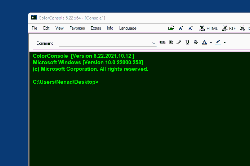Update on: 26 February 2025
Suitable for : Windows 11, Windows 10, 8.1, 7, ... , Server 2012-2025, 2022, x64, x32, x86
Suitable for : Windows 11, Windows 10, 8.1, 7, ... , Server 2012-2025, 2022, x64, x32, x86
String List ColorConsole: German
##=German Deutsch
TranslatorName=Nenad Hrg
... Switch to German - Deutsch
LastUpdated=13 Jul 2019
2=Lizenz
3=Ich stimme dem Lizenzvertrag zu
4=Ich lehne den Lizenzvertrag ab
5=Erster Start! Bitte bestätigen Sie die "Lizenzvereinbarung" !!!
6=Abbruch
7=B&eenden
8=&Über
10=ACHTUNG
14=ist kein Verzeichnis und keine Datei
15=&Hinzufügen
16=Strg = Neuer Tab
23=Hilfe
24=Info
25=Immer im Vordergrund
26=Mehr
27=ACHTUNG !\r\nBeim Löschen geht die Datei(en) unwiderruflich verloren.
28=Drag&&Drop ist auch möglich
29=Admin-Explorer
30=Admin-Explorer mit Systemrechten
31=Ohne Systemrechte
31=Mit Systemrechte
32=Admin-Explorer Beispiel #x#
36=Im Admin Explorer öffnen
36=Im Explorer öffnen
37=Das Arbeitsverzeichnis Öffnen
38=Ist nur als Admin möglich!
39=Aktualisieren
[File]
40=&Datei
41=&Neu\tStrg+N
42=&Schließen\tStrg+F4
43=S&peichern\tStrg+S
44=Speichern &unter
45=Drucken...\tStrg+P
46=Drucken &Vorschau
47=Drucker&einrichtung
48=Seiteeinrichten\tStrg+R
49=Export
50=HTML
51=RTF
[Add]
53=.... Bitte warten
54=ACHTUNG! Unerfahrene Anwender sollten einen Profi kontakten.
55=Systemabsturz und Datenverluste sind nicht auszuschließen.
56=Ziel
57=Größe
58=Quelle
[I-Net / WWW]
59=Was ist
60=Markierter Text?
64=Hinzufügen zum Senden-An Explorer-Menü
65=Entfernen aus dem Senden-An Explorer-Menü
66=Senden-An bearbeiten
67=E&xtras
68=Hinzufügen zum Explorer Kontextmenü
70=Bitte bestätigen Sie die Profiklausel
71=Ich bin ein Profi, und weiß was ich tue!
72=Merken der Sortierung für den nächsten Start
75=Admin
76=Kein Admin
77=Sprache
78=Spenden
79=Im Admin-Modus ausführen
[Favorit - Commands]
80=Verwenden Sie Tab als Trennung Menu-Name \t typ \t command
81=Zu Menu-Name: Untermenüs PowerShell/Command 1
82=Zu Typ: print = nur Befehl einfügen
83=Zu Typ: run = Befehl einfügen und ausfühten
84=Siehe Standardbeispiele in der ColorConsole
85=&Favoriten
86=Favoriten-Befehle
[Install]
200=Sprache
201=Installieren
202=Deinstallieren
203=Autoupdate
204=Desktop Verknüpfung
205=Verknüpfung im Startmenü
206=Für alle Benutzer an diesem Computer installieren
207=Mit Windows starten
208=Ordner
209=Abbruch
210=... Ändern
211=Portable Installation
212=... Lizenz
213=Der Ordner kann an dem Ort nicht erstellt werden
214=Als Administrator ausführen?
215=Fehler beim erstellen der Datei
216=Sie haben keine administrativen Rechte!\n#APP# muss nicht installiert werden, z.B. einfach sie #APP#_Install.exe auf den Desktop kopieren in #APP#.exe umbenennen.
217=Die "%s" ist bereits vorhanden.\nSoll diese ÜBERSCHRIEBEN werden ?
218=Das Verzeichnis "%s" ist bereits vorhanden\nSoll dieses und die darin enthaltenen Daten überschrieben werden ?
219=Die Konfigurationsdatei (INI) wird nicht überschrieben!
220=Als Administrator Installieren
221=Bitte beenden Sie das Programm
222=Fehler beim Zugriff auf die Datei
[DIV]
240=Empfehlung für
241= Hallo,\r\n \r\n Vor kurzem habe ich #AP# gefunden . \r\n \r\n .....................................\r\n \r\n Webseite: #IN#\r\n Download Link: http://www.softwareok.de/?Download=#AP#\r\n
242=#AP# empfehlen
243=#AP# per E-mail verschicken
244=FAQ
245=History
246=Homepage
[INFO]
90=Info
91=ColorConsole ist eine Alternative zur Standard-Windows-Eingabeaufforderungskonsole ergo cmd.exe
92=Wenn Sie in der ColorConsole zur Microsoft Power Shell wechseln möchten, geben Sie in der internen cmd.exe einfach PowerShell ein
93=Es ist möglich, mehrere cmd.exe zu öffnen, über die Registerkarte zu wechseln und im MDI-Format anzuzeigen.
94=Die MDI-Registerkartengruppen sind praktisch, und die ColorConsole interpretiert die Ausgabe von cmd.exe oder powershell.exe in einem RTF-Editor, wodurch das Kopieren und Einfügen von Befehlen einfacher und bequemer wird.
95=Testen Sie es einfach. Bei einigen Aufgaben ist es sinnvoller als das Arbeiten direkt in PowerShell oder der Standard CMD.EXE!
97=ColorConsole.exe Befehlszeilenoptionen:
98=-bg (starte To-Tray)
99=hide (Versteckt starten )
100=-ini://path-toini/xxx.ini
101=Mehr Infos im FAQ über das Button "#?" oder über das "Hilfe" Button.
[EDIT]
120=&Bearbeiten
121=&Rückgängig\tStrg+Z
122=&Ausschneiden\tStrg+X
123=&Kopieren\tStrg+C
124=E&infügen\tStrg+V
125=In&halte einfügen
126=Alles &markieren\tStrg+A
127=&Suchen...\tStrg+F
128=&Weitersuchen\tF3
129=&Ersetzen\tStrg+H
[View]
140=&Ansicht
141=&Symbolleiste
142=S&tatusleiste
143=Vollbild\tF11
* Alternative to Command Prompt, CMD.EXE for MS Windows 11, 10, ... and Server OS!
# Info+ # Thanks+